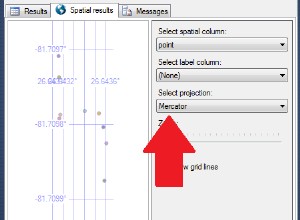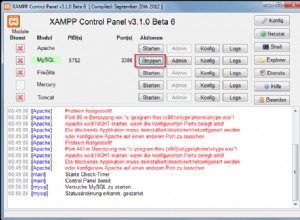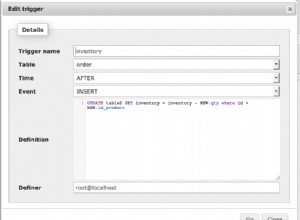Questo sito sarà utile per il tuo scopo
https://www.ostraining.com/blog/coding/update-phpmyadmin/
1.) Trova la tua versione
Passa alla tua interfaccia di phpMyAdmin e controlla quale versione stai utilizzando. Nota se menziona "l'ultima versione stabile".
Ci sarà anche un messaggio mentre scorri la pagina se c'è un aggiornamento per phpMyAdmin.
2.) Trova la tua directory phpMyAdmin
Vai alla tua attuale directory phpMyAdmin.
Se stai usando XAMPP, sul tuo computer locale, in genere installi XAMPP sul tuo disco rigido principale. Quindi apri il tuo disco rigido, quindi apri la cartella XAMPP e vedrai la tua directory phpMyAdmin.
3.) Copia il tuo file di configurazione
All'interno della directory phpMyAdmin, trova config.inc.php e creane una copia. Metti la copia da qualche parte al di fuori della tua directory phpMyAdmin, così puoi riportarla qui tra un po'!
4.) Scarica la versione più recente di phpMyAdmin
Vai a phpmyadmin.net, scarica la versione più recente di phpMyAdmin. Estrai i file.
5.) Metti i nuovi file in posizione
Vai alla tua attuale directory phpMyAdmin, elimina tutti i file in essa contenuti. Ora vai ai nuovi file che hai appena scaricato ed estratto nel passaggio 4. Copia tutti quei file, nella directory phpMyAdmin. (La directory in cui hai appena cancellato tutto.) Tutti i nuovi file phpMyAdmin sono ora a posto!
6.) Aggiungi il tuo file di configurazione
Trova il file config.inc.php di cui hai fatto una copia nel passaggio 3.
Copia il file nella directory phpMyAdmin. (Rimane nella directory di primo livello.)
Hai fatto! Vai all'interfaccia di phpMyAdmin e utilizza la versione più recente di phpMyAdmin.
Ricorda di eseguire il backup del database in caso di potenziali problemi.
Non dimenticare di riavviare i server mysql/apache.